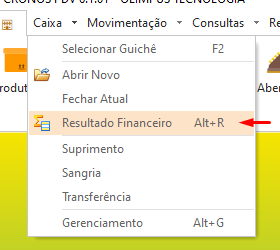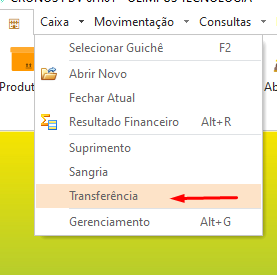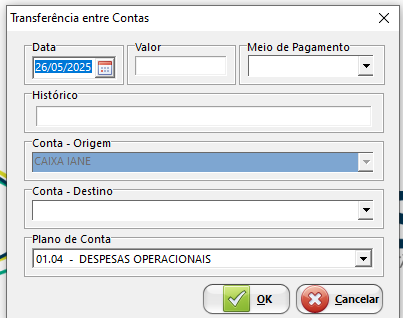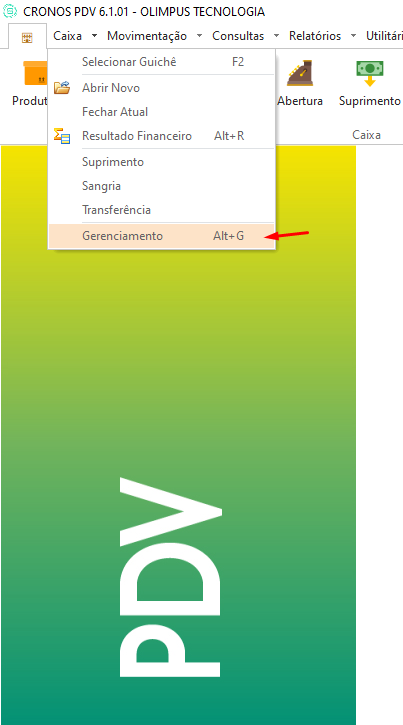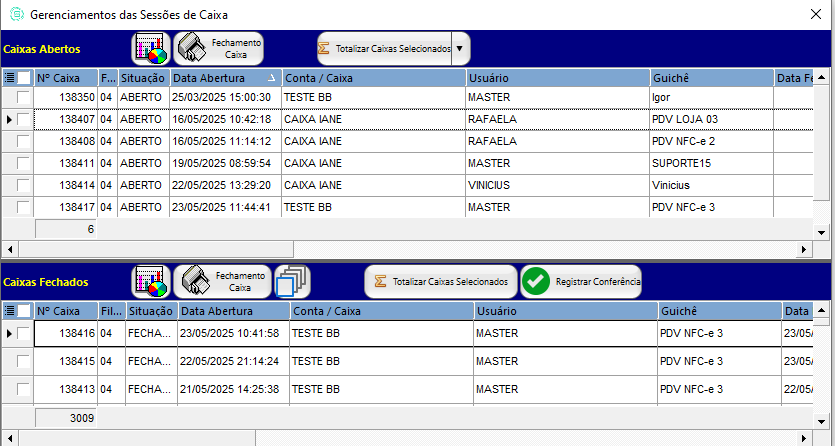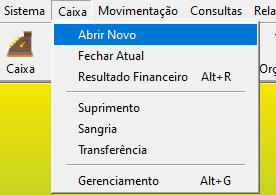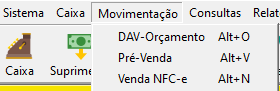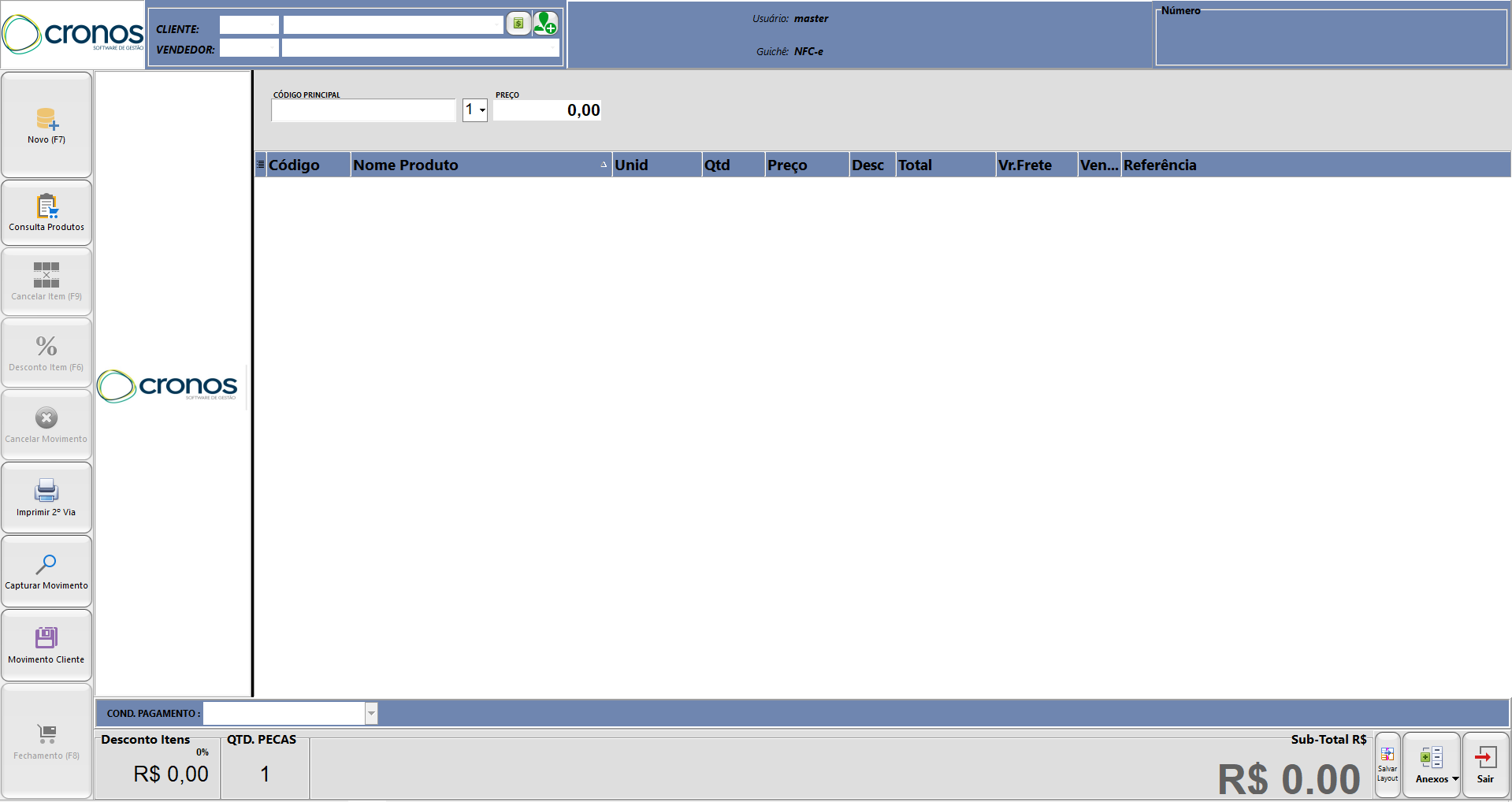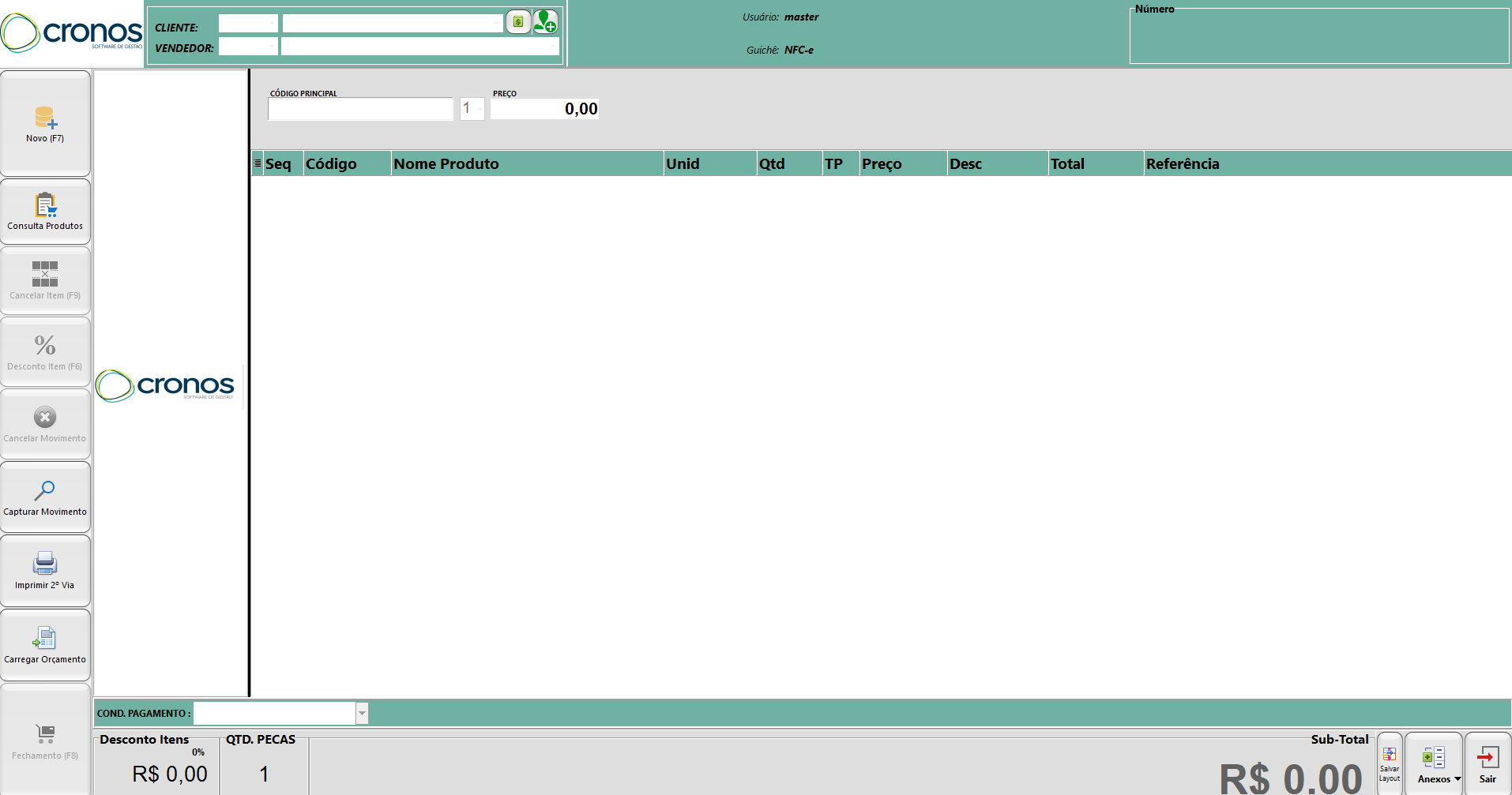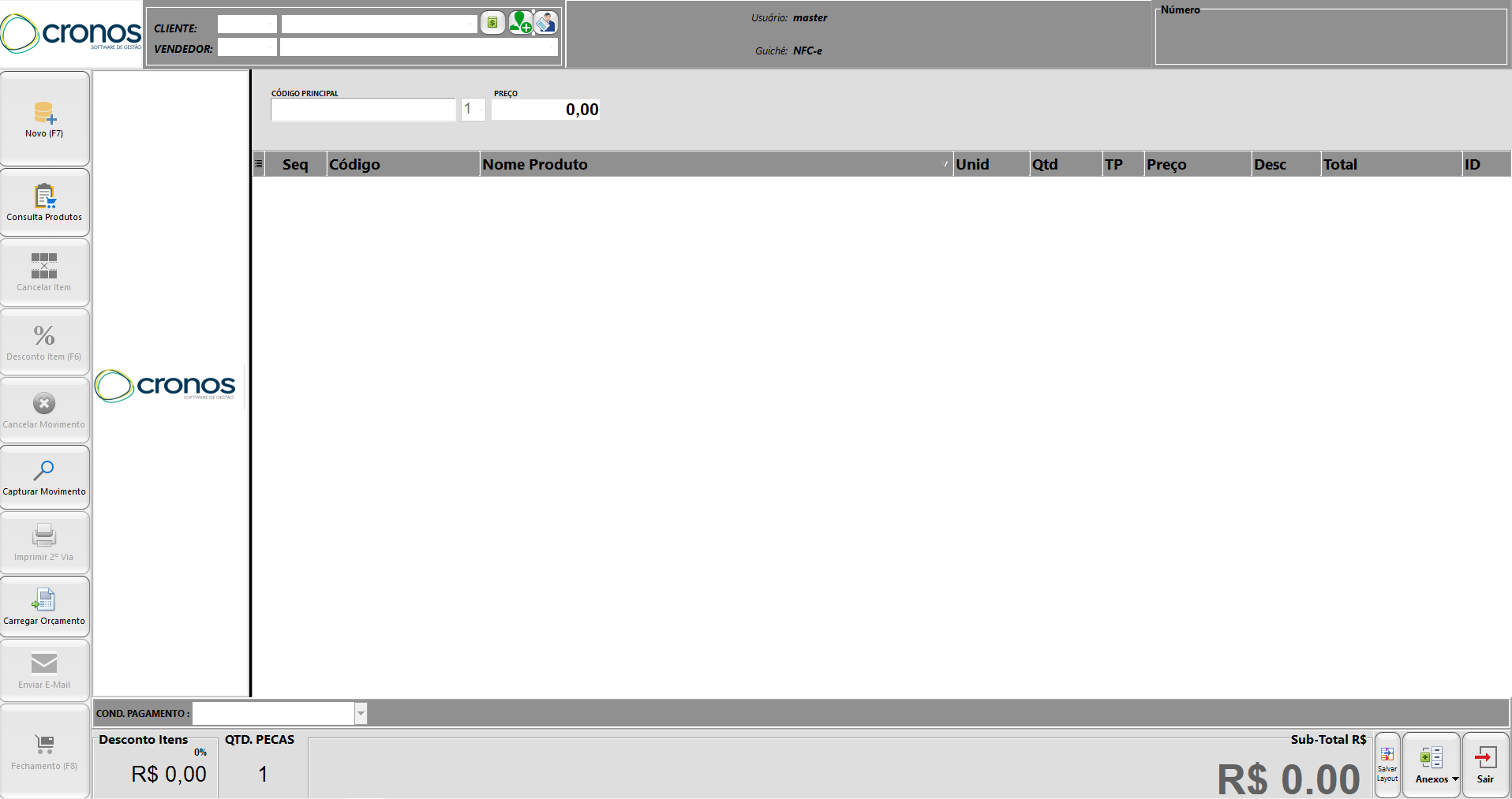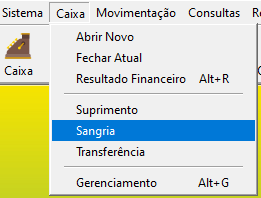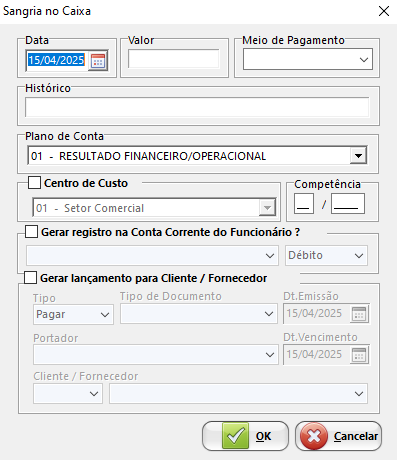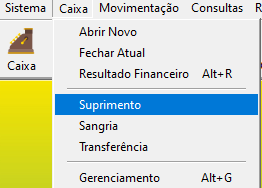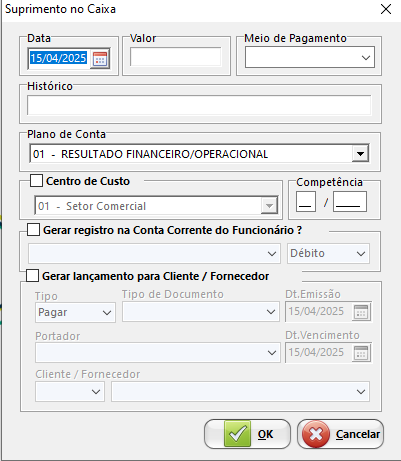Caixa
- Resultado Financeiro
- Transferência
- Gerenciamento
- ABRIR CAIXA E ENTRAR NA TELA DE VENDA
- SANGRIA E SUPRIMENTO
- ESTORNO
- Videoaula - Abertura, fechamento, sangria e suprimento
Resultado Financeiro
 RESULTADO FINANCEIRO
RESULTADO FINANCEIRO
Essa tela exibe o resumo financeiro do caixa que está em uso (sessão atual), permitindo o acompanhamento em tempo real da movimentação realizada.
🟠 Aba Resumo
Apresenta uma visão geral dos totais consolidados da sessão de caixa:
-
Identificador (Nº Caixa): Número da sessão de caixa ativa.
-
Conta / Caixa: Nome do caixa em uso.
-
Usuário: Quem está operando o caixa.
-
Guichê: Estação de atendimento vinculada à sessão.
-
Data / Hora Abertura: Quando o caixa foi iniciado.
-
Última Operação: Última movimentação registrada.
-
Situação: Status atual (ex: ABERTO).
-
Totais exibidos:
-
Saldo Inicial
-
Total Recebido / Estornado
-
Saldo Recebido
-
Total Pago / Estornado
-
Saldo Pago
-
Saldo Atual
-
-
Quadros inferiores:
-
Meios de Pagamento: Total recebido por cada tipo (dinheiro, cartão, etc.).
-
Contas / Caixas: Total movimentado por conta.
-
🟢 Aba Detalhe
Permite visualizar e controlar cada operação registrada na sessão do caixa em uso:
-
Operações: Lista de ações como recebimentos, pagamentos, estornos, etc.
-
Lançamentos: Mostra os documentos vinculados às operações.
-
Extratos: Informações complementares com valores, forma de pagamento, usuário e histórico.
🔁 Função adicional:
-
Estornar Operação: Permite reverter lançamentos diretamente pela tela em caso de erro ou ajuste necessário.
Essa tela é utilizada exclusivamente pelo operador do caixa para acompanhar o movimento atual de forma detalhada, sem necessidade de acessar os caixas de outros usuários ou sessões já encerradas.
Transferência
CAIXA- TRANSFERÊNCIA
Essa tela é usada para registrar uma movimentação de valores entre duas contas financeiras internas, como transferência de valores entre caixas ou de um caixa para uma conta bancária.
Campos disponíveis:
-
Data: Data em que a transferência está sendo realizada ou lançada.
-
Valor: Quantia a ser transferida entre as contas.
-
Meio de Pagamento: Forma como o valor está sendo transferido (ex: dinheiro, cheque, transferência bancária).
-
Histórico: Campo livre para descrever o motivo ou observação da transferência (ex: "Reposição de troco", "Transferência diária para banco").
-
Conta - Origem: Conta de onde o valor será retirado. Exemplo: “CAIXA XX”.
-
Conta - Destino: Conta para onde o valor será transferido. Exemplo: “BANCO BB”.
-
Plano de Conta: Categoria contábil da movimentação, usada para fins de classificação e relatórios financeiros. Ex: “01.04 - DESPESAS OPERACIONAIS”.
Gerenciamento
Caixa- GERENCIAMENTO
CAIXA- GERENCIAMENTO
Essa tela é utilizada para controlar, encerrar e consultar todas as sessões de caixa do sistema, tanto abertas quanto fechadas, permitindo conferência, relatórios e ações de manutenção.
🟦 Seções da Tela
- Caixas Abertos: Exibe todos os caixas com status "ABERTO", listando informações como número do caixa, conta, usuário, guichê, data de abertura e filial.
- Caixas Fechados: Lista os caixas já encerrados, com data de abertura/fechamento e demais dados para consulta posterior.
🛠️ Botões e Funcionalidades
📌 Fechamento de Caixa
- Abre uma janela onde é possível selecionar os tipos de operação que irão compor o relatório (Recebimento, Pagamento, Suprimento, Sangria, Estorno, Transferência).
- Permite impressão do fechamento em formato A4 ou bobina.
📌 Resultado Financeiro
- Disponível tanto para caixas abertos quanto fechados.
- Mostra os detalhes da sessão selecionada em duas abas:
- Resumo: Totais consolidados da movimentação.
- Detalhe: Lista de operações (entradas, saídas, estornos), com possibilidade de estornar operações e imprimir comprovantes.
📌 Totalizar Caixas Selecionados
- Permite marcar múltiplos caixas (fechados ou abertos) e gerar um único relatório consolidado com os totais de cada sessão somados.
- Gera o Resumo dos Caixas Fechados, com:
- Totais por meio de pagamento;
- Campos de controle como “Valor Conferido”;
- Informações de saldo inicial, total recebido/pago, saldo final.
📌 Registrar Conferência
- Permite confirmar oficialmente a conferência dos valores de um caixa já fechado.
- Garante maior controle e rastreabilidade para validação posterior.
A tela de Gerenciamento das Sessões de Caixa é essencial para o controle financeiro do PDV e para garantir a segurança, rastreabilidade e confiabilidade nas movimentações de caixa da empresa.
ABRIR CAIXA E ENTRAR NA TELA DE VENDA
ABRIR CAIXA E ENTRAR NA TELA DE VENDA
- ABERTURA DE CAIXA.
- Caminho para abertura de caixa:
- Caminho para abertura do caixa com base no guichê selecionado ao efetuar o login no sistema.
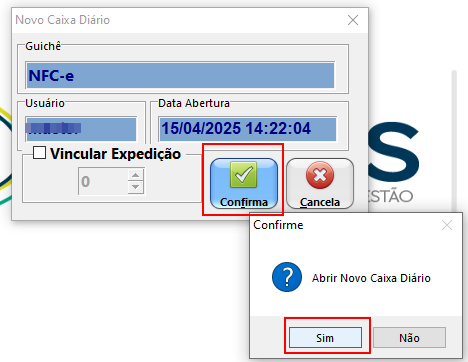
-
ENTRAR NA TELA DE VENDA.
No sistema ERP Cronos você tem a possibilidade de trabalhar com diversos tipos de processos de venda no módulo PDV. As telas podem variar com base no seu procedimento interno de venda.
- Caminho para as telas de movimentações de venda.
DAV-ORÇAMENTO
Função: Criar um orçamento ou simulação de venda, sem impacto fiscal ou financeiro imediato.
-
Uso comum: Quando o cliente quer saber o preço total de uma compra, mas ainda não decidiu se vai fechar.
-
Sem validade fiscal.
-
Pode ser convertido depois em uma venda (NFC-e, NF-e ou Pedido).
-
Pode incluir observações, prazo, descontos e condições de pagamento.
PRÉ VENDA
Função: Registrar uma venda antes da emissão da nota fiscal, geralmente para agilizar o atendimento no caixa.
-
Muito usado em supermercados e lojas com grande volume.
-
Um funcionário registra os itens no balcão ou com coletor de dados.
-
No caixa, o operador só chama a pré-venda e finaliza (emite NFC-e e recebe o pagamento).
-
Reduz filas e agiliza o processo.
VENDA NFCE
Função: Emitir a nota fiscal para o consumidor final, com validade fiscal, substituindo o antigo cupom fiscal.
-
É a etapa final da venda no varejo.
-
Emitida diretamente no PDV com o pagamento.
-
Enviada para a SEFAZ em tempo real.
-
Gera o DANFE NFC-e (documento impresso ou enviado digitalmente).
Exemplo prático de fluxo:
-
O cliente pede um orçamento (DAV) para avaliar preços.
-
Depois aprova e um vendedor gera uma Pré-venda.
-
No caixa, o operador carrega a pré-venda, recebe o pagamento e emite a NFC-e
Para uma demonstração visual detalhada, assista à vídeo-aula completa 🎥
SANGRIA E SUPRIMENTO
SANGRIA E SUPRIMENTO
💸 Sangria
Sangria é a retirada de dinheiro do caixa durante o expediente, geralmente para reduzir o montante disponível no caixa e diminuir riscos como roubos, perdas ou excesso de valores em espécie.
-
Objetivo: Segurança e controle financeiro.
-
Exemplo: O operador retira R$ 1.000,00 do caixa ao longo do dia e entrega ao gerente para guardar no cofre.
-
Lançamento contábil: Saída de valor do caixa (débito no caixa, crédito no cofre ou conta de destino).
- Caminha para realizar a Sangria:
Ao clicar na opção de "Sangria", é aberta a tela abaixo, no qual deve ser feito os devidos preenchimentos.
💰 Suprimento
Suprimento é a entrada de dinheiro no caixa, feita geralmente no início do expediente ou para troco ao longo do dia.
-
Objetivo: Garantir que haja valor suficiente para troco ou iniciar as operações.
-
Exemplo: Pela manhã, o gerente coloca R$ 200,00 em espécie no caixa como fundo de troco.
-
Lançamento contábil: Entrada de valor no caixa (crédito no caixa, débito na origem, como cofre ou conta corrente).
- Caminha para realizar a Suprimento:
Ao clicar na opção de "Suprimento", é aberta a tela abaixo, no qual deve ser feito os devidos preenchimentos.
Para uma demonstração visual detalhada, assista à vídeo-aula completa 🎥
ESTORNO
ESTORNO
O processo de estorno ocorre quando é preciso devolver o dinheiro da compra depois que um pedido já foi pago. Existem algumas situações comuns que exigem que o processo seja feito.
Além disso, é o procedimento necessário antes de realizar o cancelamento de um cupom fiscal. O estorno deixa o cupom fiscal com status de “pendente”, sendo possível cancelar a NFC-e.
-
Caminho para acessar o menu de estorno.
-
CAIXA EM ABERTO
Após acessar o resultado financeiro, você deve selecionar o movimento que deseja realizar o estorno e depois clicar em "Estornar Operação" no canto superior direito da tela, indicado com uma seta verde ao lado.
-
CAIXA FECHADO
Clique com o botão direito no recebimento e estorne no caixa atual.
O valor do estorno irá para o caixa em aberto que executou a operação.
-
ESTORNO DE PIX.
É necessário estornar no Cronos e em seguida na operadora.
Selecione o movimento recebido após seguir os passos para acessar a aba de estorno de operação e clique em "Estornar PIX".
Videoaula - Abertura, fechamento, sangria e suprimento
Abertura, fechamento, sangria e suprimento
🟢 1. Abertura de Caixa
No início do expediente, o operador realiza a abertura do caixa através do módulo de Frente de Loja ou PDV. Esse processo é obrigatório para iniciar o registro de movimentações do dia.
- 💰 É informado o valor inicial (fundo de troco).
- 🕒 O sistema registra a data/hora e o operador responsável.
- 🔐 A abertura cria um novo registro de sessão de caixa, que será encerrado apenas no fechamento.
Essa prática permite rastrear as movimentações de cada operador individualmente.
➕ 2. Suprimento de Caixa
Durante o expediente, é comum precisar adicionar mais dinheiro ao caixa. Para isso, é utilizada a função de suprimento.
- ➕ O operador informa o valor a ser adicionado.
- 🗒️ É possível registrar uma descrição/motivo (ex: "troco adicional").
- 🔄 O valor entra no fluxo de caixa como entrada não vinculada a venda.
Esses lançamentos ajudam a manter o saldo operacional sem comprometer o controle de vendas.
➖ 3. Sangria de Caixa
A sangria é a retirada de valores do caixa com fins de segurança ou controle interno, como depósitos parciais ao longo do dia.
- ➖ O operador registra o valor retirado.
- 🗒️ É indicado o motivo da sangria (ex: "envio ao cofre").
- 🧾 O sistema grava a operação como uma saída controlada, vinculada à sessão ativa de caixa.
Recomenda-se realizar sangrias frequentes para reduzir exposição a perdas ou furtos.
🔴 4. Fechamento de Caixa
No final do expediente, é feito o fechamento de caixa, encerrando a sessão e consolidando os dados do dia.
- 🧾 O operador informa os valores recebidos por tipo de pagamento (dinheiro, cartão, PIX, etc.).
- 📊 O sistema gera um relatório consolidado com:
- Vendas por forma de pagamento
- Valores de sangria e suprimento
- Total em caixa
- Diferença esperada vs. declarada
- 🔐 Após conferência, o fechamento é finalizado e o caixa bloqueado até a próxima abertura.
Esse relatório é essencial para contabilidade, auditoria e controle financeiro diário.
✅ Benefícios no Cronos
- Rastreabilidade total por operador e turno
- Segurança e controle de fluxo de caixa
- Integração com módulos financeiros e contábeis
- Histórico acessível para conferência posterior
- Compatível com impressoras fiscais e TEFs